En este post voy a hablar de como acceder a una base de datos MySQL/MariaDB instalada en un servidor NAS, el cual estará en una red distinta.
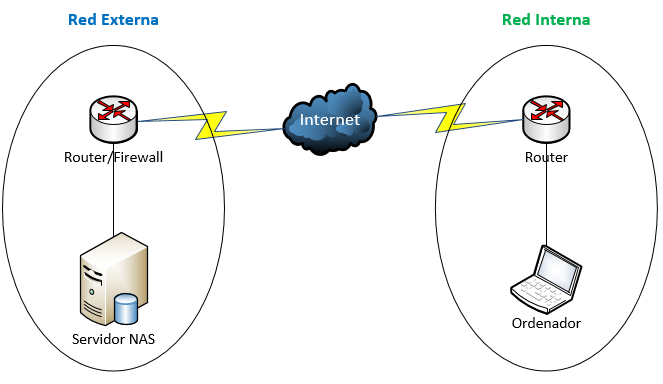
1. Mapa de conexión al servidor NAS Synology
Para comenzar, lo primero de todo es instalar el paquete phpMyAdmin en el servidor. Para ello habrá que dirigirse al centro de paquetes e instalarlo. Saldrá una advertencia, la cual indica que antes se deberá instalar el paquete MariaDB (gestor de base de datos que se puede utilizar en el NAS).
Una vez instalado, abriremos phpMyAdmin y crearemos una BD, a la cual luego accederemos de forma remota. El usuario por defecto es «root» y la contraseña en blanco. Por seguridad habría que cambiar la contraseña de «root».
Ahora que ya hemos entrado, creamos la BD, en mi caso se llamará «alrivas» y tendrá una tabla con el nombre de «conexionremota». Quedaría algo así:
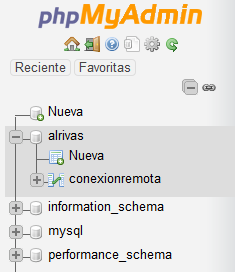
2. Estructura BD
Luego, lo que vamos a hacer, es configurar el acceso desde una red externa al NAS (mirar la primera imagen por si no se entiende bien). Los pasos a seguir son los siguientes:
Configuración de acceso externo: necesitamos tener un nombre de host (DDNS) para poder acceder al servidor desde Internet. Ej: nombrehost.synology.me.
Certificado SSL: Este paso no es necesario pero si recomendable. Para que la conexión al NAS desde fuera de la red sea segura habría que implementar un certificado SSL.
Abrir MariaDB: necesitamos saber cual es el puerto que utiliza la BD para luego decir al router que todas las peticiones que se hagan al puerto de MariaDB vayan a nuestro servidor NAS. Para saber el puerto que utiliza MariaDB abrimos la aplicación y saldrá algo como esto:
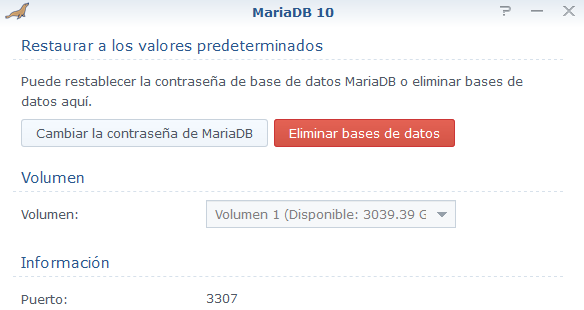
3. Panel de configuración MariaDB
Ahora ya sabemos que el puerto utilizado es el 3307.
Configuración de puertos en router: ahora lo que tenemos que hacer es redireccionar ese puerto a la IP local del NAS (la IP local de mi NAS es la 192.168.45.105). Hay dos formas de hacerlo:
- Configuración de enrutador: esta es la opción mas fácil de todas, ya que vamos a configurar el puerto que queremos abrir directamente desde el NAS. Para ello nos dirigimos a Acceso externo -> Configuración de enrutador -> Crear -> Puerto personalizado, y aquí es donde ponemos el puerto que queremos abrir, en nuestro caso el 3307. Una vez hecho esto no hay que olvidarse de guardar la configuración:
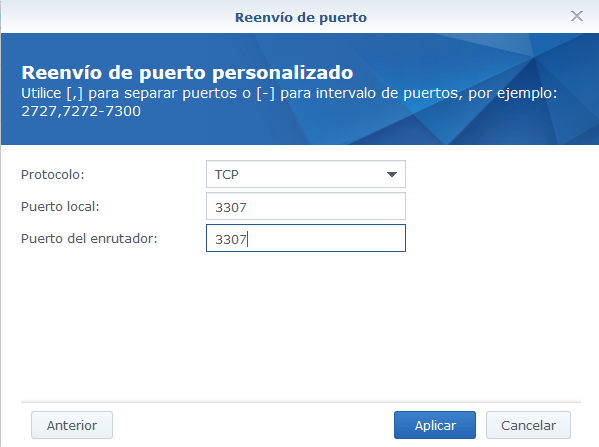
4. Reenvío de puertos
- Configuración de puertos en el router: esta forma es un poco mas difícil, ya que tendremos que entrar a la configuración del router (normalmente 192.168.1.1) y hacer lo siguiente:
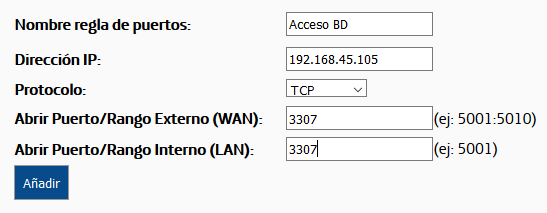
5. Configuración de los puertos en el router
Prueba de conexión a la BD: para hacer comprobar la conexión he utilizado la aplicación SQLyog, utilizando la versión de prueba. SQLyog es un programa diseñado especialmente para trabajar de forma más rápida y cómoda con el servidor de base de datos. Una vez instalado, iniciamos el programa, creamos una nueva conexión e introducimos los datos, quedando algo parecido a lo siguiente:
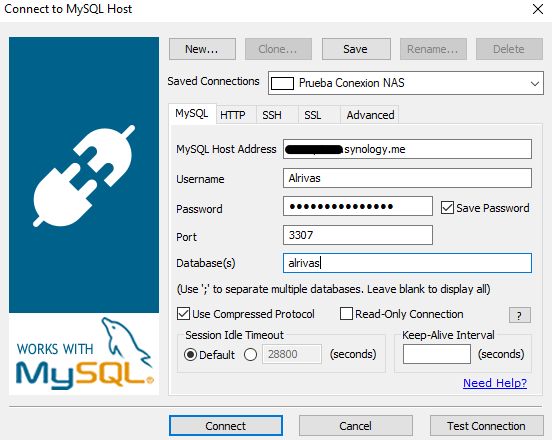
6. Formulario de conexión con la BD
Si se han seguido todos los pasos correctamente, aparecerá algo como la siguiente imagen:
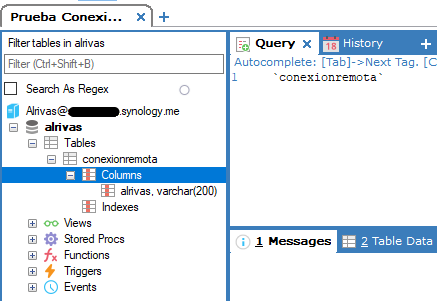
7. Conexión establecida con la BD
*Nota: para poder acceder de forma remota a la BD, hay que crear un usuario que tenga permisos. Creamos un usuario y en el nombre del servidor se deja el símbolo «%». Esto indica que podrá realizar la conexión desde cualquier host.
3 comentarios
Francisco · 3 mayo 2019 a las 12 h 11 min
Buen día , El símbolo que hay que poner es «%» o solo %
Gracias muy buen tutorial.
Alberto · 6 mayo 2019 a las 16 h 21 min
Buenas Francisco, hay que poner el símbolo % sin ningún tipo de comillas. Gracias por visitar la pagina
David · 15 octubre 2019 a las 19 h 17 min
Que hay que hacer para conectar de forma segura?